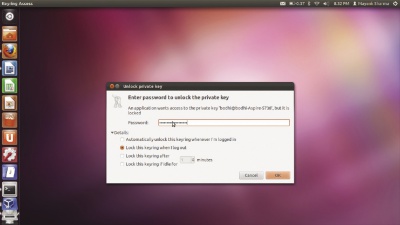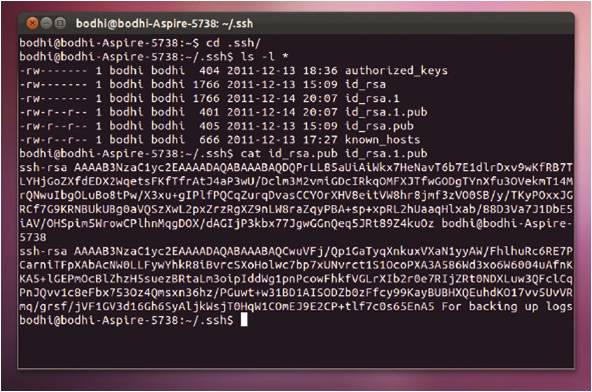LXF155:Задавать ключи SSH
|
|
|
Шифрование ключей
OpenSSH: Как легко войти
Hardcore Linux Проверьте себя на крутом проекте для продвинутых пользователей
Запуск скриптов через SSH-соединение может иметь свои закавыки. Маянк Шарма демонстрирует, как их перехитрить.
- Метамодернизм в позднем творчестве В.Г. Сорокина
- ЛитРПГ - последняя отрыжка постмодерна
- "Ричард III и семиотика"
- 3D-визуализация обложки Ridero создаем обложку книги при работе над самиздатом.
- Архитектура метамодерна - говоря о современном искусстве, невозможно не поговорить об архитектуре. В данной статье будет отмечено несколько интересных принципов, характерных для построек "новой волны", столь притягательных и скандальных.
- Литература
- Метамодерн
- Рокер-Прометей против изначального зла в «Песне про советскую милицию» Вени Дркина, Автор: Нина Ищенко, к.ф.н, член Союза Писателей ЛНР - перепубликация из журнала "Топос".
- Как избавиться от комаров? Лучшие типы ловушек.
- Что делать если роблокс вылетает на windows
- Что делать, если ребенок смотрит порно?
- Почему собака прыгает на людей при встрече?
- Какое масло лить в Задний дифференциал (мост) Visco diff 38434AA050
- О чем может рассказать хвост вашей кошки?
- Верветки
- Отчетность бюджетных учреждений при закупках по Закону № 223-ФЗ
- Срок исковой давности как правильно рассчитать
- Дмитрий Патрушев минсельхоз будет ли преемником Путина
- Кто такой Владислав Поздняков? Что такое "Мужское Государство" и почему его признали экстремистским в России?
- Как правильно выбрать машинное масло в Димитровграде?
- Как стать богатым и знаменитым в России?
- Почему фильм "Пипец" (Kick-Ass) стал популярен по всему миру?
- Как стать мудрецом?
- Как правильно установить FreeBSD
- Как стать таким как Путин?
- Где лучше жить - в Димитровграде или в Ульяновске?
- Почему город Димитровград так называется?
- Что такое метамодерн?
- ВАЖНО! Временное ограничение движения автотранспортных средств в Димитровграде
- Тарифы на электроэнергию для майнеров предложено повысить
OpenSSH – одна из немногих вещей, полезных всем пользователям, будь то администраторы, разработчики или домашние пользователи. Нам привычен удаленный вход через OpenSSH на другой компьютер дома, в офисе или на другом конце планеты.
Работа с OpenSSH – сама простота. Когда клиент в первый раз связывается с сервером, SSH создает между ними защищенный канал связи, в котором весь обмен данными шифруется. Затем клиент спрашивает ваш пароль и отправляет его на сервер. По паролю сервер аутентифицирует вас и разрешает войти в систему на удаленном компьютере.
И здесь кроется большая проблема. Вы подключаетесь к удаленному компьютеру только после ручного ввода пароля.
Содержание |
Большая проблема
Предположим, на локальном компьютере у вас есть задание cron, ежечасно запускающее скрипт, который копирует с удаленного сервера пару файлов. И при каждой попытке скрипта связаться с удаленным компьютером у него запросят пароль. Это исключает использование SSH для задач, которые должны выполняться без вашего участия. Или нет?
Рассмотрим эту проблему подробнее. В состав OpenSSH входят несколько утилит командной строки, таких как scp и sftp: это расширения утилит cp и ftp, предназначенные для работы в защищенных каналах связи. Если вы хотите скопировать файлы на удаленный хост или с него, вы пользуетесь scp, которая автоматически установит SSH-соединение с удаленным хостом. При каждом запуске команда scp устанавливает новое соединение с удаленным хостом. И если у вас три команды scp, один и тот же пароль придется вводить трижды. Поэтому вам вряд ли захочется использовать scp в своих скриптах в чистом виде.
Вдобавок SSH не слишком хорошо масштабируется. Если у вас несколько учетных записей на разных компьютерах сети, запомнить уникальные сложные пароли для каждого из них будет невозможно.
Ключ к решению проблемы
Для решения этой проблемы нужно изменить используемый по умолчанию механизм аутентификации. В OpenSSH есть различные механизмы аутентификации, и один из них основан на ключах, а не на паролях. К тому же он самый надежный. По умолчанию OpenSSH использует ключи для аутентификации подлинности сервера в первый раз при подключении клиента к новому удаленному компьютеру:
$ ssh admin@server2. remote.com Аутентичность хоста ‘server2.remote.com (server2.remote.com)’ не может бть установлена.
ECDSA key fingerprint is ca:e8:b2:97:e4:d5:01:65:7e:d2:c4:db:12:3c:51:ce.
Вы уверены, что хотите продолжить соединение (да/нет)?
Когда вы в ответ наберете «да», клиент предупредит вас, что навсегда добавляет удаленный хост в список известных хостов. В данном случае OpenSSH использует ключи для предотвращения атак «человек посередине» [Man in the middle, MITM-атака].
Итак, в дополнение к аутентификации сервером клиента по паролю клиент тоже аутентифицирует сервер по ключу.
У каждого сервера OpenSSH есть секретный уникальный идентификатор ID, называемый ключом хоста, с помощью которого он идентифицирует себя клиентам. При первом подключении к удаленному хосту открытая часть ключа хоста копируется и сохраняется в локальной учетной записи. При каждом подключении к этому хосту клиент SSH проверяет его подлинность с помощью открытого ключа.
Вы тоже можете создать набор ключей для подтверждения своей подлинности. OpenSSH воспользуется этой парой ключей для проверки и создаст защищенное соединение с удаленным сервером.
Закрытый ключ доступен только вам и используется клиентом OpenSSH для подтверждения вашей подлинности серверам. Также есть открытый ключ, который, в соответствии со своим названием, находится в открытом доступе. Вы должны разместить его на всех своих учетных записях на удаленных компьютерах, к которым намерены подключаться по SSH.
Создание ключа
При установке соединения с помощью ключей компьютеры общаются друг с другом не так, как при аутентификации по паролю. При подключении к удаленному компьютеру вашего клиента удаленный компьютер создает запрос с помощью вашего открытого ключа. Клиент принимает запрос и отвечает на него на основе вашего закрытого ключа.
OpenSSH может создавать ключи по алгоритмам RSA (Rivest-Shamir-Adleman) и DSA (Digital Signature Algorithm). Можете использовать любой – надежны оба. По умолчанию OpenSSH использует RSA, более новый из двух. Для создания ключа введите на клиенте следующее:
$ ssh-keygen
Generating public/private rsa key pair.
Enter file in which to save the key (/home/bodhi/.ssh/id_rsa):
Enter passphrase (empty for no passphrase):
Enter same passphrase again:
Your identification has been saved in /home/bodhi/.ssh/id_rsa.
Your public key has been saved in /home/bodhi/.ssh/id_rsa.pub.
The key fingerprint is:
dc:52:36:fc:9e:98:a4:71:ab:7c:66:22:af:f8:96:1f bodhi@bodhi-Aspire-5738
The key’s randomart image is:
Ключи лучше хранить в каталоге по умолчанию, если нет веских причин хранить их в другом месте. Также обязательно задайте парольную фразу.
- Метамодернизм в позднем творчестве В.Г. Сорокина
- ЛитРПГ - последняя отрыжка постмодерна
- "Ричард III и семиотика"
- 3D-визуализация обложки Ridero создаем обложку книги при работе над самиздатом.
- Архитектура метамодерна - говоря о современном искусстве, невозможно не поговорить об архитектуре. В данной статье будет отмечено несколько интересных принципов, характерных для построек "новой волны", столь притягательных и скандальных.
- Литература
- Метамодерн
- Рокер-Прометей против изначального зла в «Песне про советскую милицию» Вени Дркина, Автор: Нина Ищенко, к.ф.н, член Союза Писателей ЛНР - перепубликация из журнала "Топос".
- Как избавиться от комаров? Лучшие типы ловушек.
- Что делать если роблокс вылетает на windows
- Что делать, если ребенок смотрит порно?
- Почему собака прыгает на людей при встрече?
- Какое масло лить в Задний дифференциал (мост) Visco diff 38434AA050
- О чем может рассказать хвост вашей кошки?
- Верветки
- Отчетность бюджетных учреждений при закупках по Закону № 223-ФЗ
- Срок исковой давности как правильно рассчитать
- Дмитрий Патрушев минсельхоз будет ли преемником Путина
- Кто такой Владислав Поздняков? Что такое "Мужское Государство" и почему его признали экстремистским в России?
- Как правильно выбрать машинное масло в Димитровграде?
- Как стать богатым и знаменитым в России?
- Почему фильм "Пипец" (Kick-Ass) стал популярен по всему миру?
- Как стать мудрецом?
- Как правильно установить FreeBSD
- Как стать таким как Путин?
- Где лучше жить - в Димитровграде или в Ульяновске?
- Почему город Димитровград так называется?
- Что такое метамодерн?
- ВАЖНО! Временное ограничение движения автотранспортных средств в Димитровграде
- Тарифы на электроэнергию для майнеров предложено повысить
Затем ssh-keygen создаст локальный каталог SSH (~/.ssh), если его нет, и сохранит закрытую и открытую части ключа в двух файлах в этом каталоге. По умолчанию это файлы с именами id_rsa и id_rsa.pub. Файл id_rsa доступен для чтения только вашему пользователю, а его содержимое дополнительно защищено путем шифрования с парольной фразой, заданной вами при генерации ключа.
- Метамодернизм в позднем творчестве В.Г. Сорокина
- ЛитРПГ - последняя отрыжка постмодерна
- "Ричард III и семиотика"
- 3D-визуализация обложки Ridero создаем обложку книги при работе над самиздатом.
- Архитектура метамодерна - говоря о современном искусстве, невозможно не поговорить об архитектуре. В данной статье будет отмечено несколько интересных принципов, характерных для построек "новой волны", столь притягательных и скандальных.
- Литература
- Метамодерн
- Рокер-Прометей против изначального зла в «Песне про советскую милицию» Вени Дркина, Автор: Нина Ищенко, к.ф.н, член Союза Писателей ЛНР - перепубликация из журнала "Топос".
- Как избавиться от комаров? Лучшие типы ловушек.
- Что делать если роблокс вылетает на windows
- Что делать, если ребенок смотрит порно?
- Почему собака прыгает на людей при встрече?
- Какое масло лить в Задний дифференциал (мост) Visco diff 38434AA050
- О чем может рассказать хвост вашей кошки?
- Верветки
- Отчетность бюджетных учреждений при закупках по Закону № 223-ФЗ
- Срок исковой давности как правильно рассчитать
- Дмитрий Патрушев минсельхоз будет ли преемником Путина
- Кто такой Владислав Поздняков? Что такое "Мужское Государство" и почему его признали экстремистским в России?
- Как правильно выбрать машинное масло в Димитровграде?
- Как стать богатым и знаменитым в России?
- Почему фильм "Пипец" (Kick-Ass) стал популярен по всему миру?
- Как стать мудрецом?
- Как правильно установить FreeBSD
- Как стать таким как Путин?
- Где лучше жить - в Димитровграде или в Ульяновске?
- Почему город Димитровград так называется?
- Что такое метамодерн?
- ВАЖНО! Временное ограничение движения автотранспортных средств в Димитровграде
- Тарифы на электроэнергию для майнеров предложено повысить
Следующий шаг – скопировать открытый ключ на удаленный сервер. Если вы заходите на удаленный сервер server2.remote.com как пользователь ‘admin’, можете переместить ключи одной командой:
$ ssh-copy-id -i ~/.ssh/id_rsa.pub admin@server2.remote.com
admin@server2.remote.com’s password:
Теперь попробуйте зайти на компьютер через посредство команды
ssh ‘admin@server2.remote.com’
и загляните в файл ~/.ssh/authorized_keys, чтобы убедиться, что мы не добавили лишних ключей.
- Метамодернизм в позднем творчестве В.Г. Сорокина
- ЛитРПГ - последняя отрыжка постмодерна
- "Ричард III и семиотика"
- 3D-визуализация обложки Ridero создаем обложку книги при работе над самиздатом.
- Архитектура метамодерна - говоря о современном искусстве, невозможно не поговорить об архитектуре. В данной статье будет отмечено несколько интересных принципов, характерных для построек "новой волны", столь притягательных и скандальных.
- Литература
- Метамодерн
- Рокер-Прометей против изначального зла в «Песне про советскую милицию» Вени Дркина, Автор: Нина Ищенко, к.ф.н, член Союза Писателей ЛНР - перепубликация из журнала "Топос".
- Как избавиться от комаров? Лучшие типы ловушек.
- Что делать если роблокс вылетает на windows
- Что делать, если ребенок смотрит порно?
- Почему собака прыгает на людей при встрече?
- Какое масло лить в Задний дифференциал (мост) Visco diff 38434AA050
- О чем может рассказать хвост вашей кошки?
- Верветки
- Отчетность бюджетных учреждений при закупках по Закону № 223-ФЗ
- Срок исковой давности как правильно рассчитать
- Дмитрий Патрушев минсельхоз будет ли преемником Путина
- Кто такой Владислав Поздняков? Что такое "Мужское Государство" и почему его признали экстремистским в России?
- Как правильно выбрать машинное масло в Димитровграде?
- Как стать богатым и знаменитым в России?
- Почему фильм "Пипец" (Kick-Ass) стал популярен по всему миру?
- Как стать мудрецом?
- Как правильно установить FreeBSD
- Как стать таким как Путин?
- Где лучше жить - в Димитровграде или в Ульяновске?
- Почему город Димитровград так называется?
- Что такое метамодерн?
- ВАЖНО! Временное ограничение движения автотранспортных средств в Димитровграде
- Тарифы на электроэнергию для майнеров предложено повысить
У вас запросят парольную фразу для закрытого ключа. Затем открытый ключ автоматически переместится в соответствующее место на удаленном сервере. Если администратор удаленного сервера не изменял настройки OpenSSH, ваш ключ будет добавлен в файл ~/.ssh/authorized_keys.
Вот и все. Теперь вы можете подключаться к удаленному компьютеру с помощью ключа. При подключении к удаленному компьютеру по ssh у вас будет запрашиваться парольная фраза.
С виду разница лишь в том, что вместо пароля удаленного пользователя вы указываете парольную фразу закрытого ключа. Но как мы уже объясняли, внутри удаленный сервер и клиент проверяют вашу подлинность по ключам на основе сложных математических вычислений, без передачи пароля.
Укрепим защиту
Раз уж мы завели ключи, для пущей безопасности стоит полностью отключить парольную аутентификацию. Для этого откройте файл настройки сервера (обычно /etc/ssh/.sshd_config) и измените значение параметра PasswordAuthentication с ‘yes’ на ‘no’.
- Метамодернизм в позднем творчестве В.Г. Сорокина
- ЛитРПГ - последняя отрыжка постмодерна
- "Ричард III и семиотика"
- 3D-визуализация обложки Ridero создаем обложку книги при работе над самиздатом.
- Архитектура метамодерна - говоря о современном искусстве, невозможно не поговорить об архитектуре. В данной статье будет отмечено несколько интересных принципов, характерных для построек "новой волны", столь притягательных и скандальных.
- Литература
- Метамодерн
- Рокер-Прометей против изначального зла в «Песне про советскую милицию» Вени Дркина, Автор: Нина Ищенко, к.ф.н, член Союза Писателей ЛНР - перепубликация из журнала "Топос".
- Как избавиться от комаров? Лучшие типы ловушек.
- Что делать если роблокс вылетает на windows
- Что делать, если ребенок смотрит порно?
- Почему собака прыгает на людей при встрече?
- Какое масло лить в Задний дифференциал (мост) Visco diff 38434AA050
- О чем может рассказать хвост вашей кошки?
- Верветки
- Отчетность бюджетных учреждений при закупках по Закону № 223-ФЗ
- Срок исковой давности как правильно рассчитать
- Дмитрий Патрушев минсельхоз будет ли преемником Путина
- Кто такой Владислав Поздняков? Что такое "Мужское Государство" и почему его признали экстремистским в России?
- Как правильно выбрать машинное масло в Димитровграде?
- Как стать богатым и знаменитым в России?
- Почему фильм "Пипец" (Kick-Ass) стал популярен по всему миру?
- Как стать мудрецом?
- Как правильно установить FreeBSD
- Как стать таким как Путин?
- Где лучше жить - в Димитровграде или в Ульяновске?
- Почему город Димитровград так называется?
- Что такое метамодерн?
- ВАЖНО! Временное ограничение движения автотранспортных средств в Димитровграде
- Тарифы на электроэнергию для майнеров предложено повысить
Ключи решили нам одну серьезную проблему: теперь с одной парольной фразой можно подключаться по SSH на несколько удаленных компьютеров, где есть ваш открытый ключ. Это избавляет вас от необходимости помнить кучу паролей, но запуск скриптов по-прежнему будет прерываться запросом парольной фразы.
- Метамодернизм в позднем творчестве В.Г. Сорокина
- ЛитРПГ - последняя отрыжка постмодерна
- "Ричард III и семиотика"
- 3D-визуализация обложки Ridero создаем обложку книги при работе над самиздатом.
- Архитектура метамодерна - говоря о современном искусстве, невозможно не поговорить об архитектуре. В данной статье будет отмечено несколько интересных принципов, характерных для построек "новой волны", столь притягательных и скандальных.
- Литература
- Метамодерн
- Рокер-Прометей против изначального зла в «Песне про советскую милицию» Вени Дркина, Автор: Нина Ищенко, к.ф.н, член Союза Писателей ЛНР - перепубликация из журнала "Топос".
- Как избавиться от комаров? Лучшие типы ловушек.
- Что делать если роблокс вылетает на windows
- Что делать, если ребенок смотрит порно?
- Почему собака прыгает на людей при встрече?
- Какое масло лить в Задний дифференциал (мост) Visco diff 38434AA050
- О чем может рассказать хвост вашей кошки?
- Верветки
- Отчетность бюджетных учреждений при закупках по Закону № 223-ФЗ
- Срок исковой давности как правильно рассчитать
- Дмитрий Патрушев минсельхоз будет ли преемником Путина
- Кто такой Владислав Поздняков? Что такое "Мужское Государство" и почему его признали экстремистским в России?
- Как правильно выбрать машинное масло в Димитровграде?
- Как стать богатым и знаменитым в России?
- Почему фильм "Пипец" (Kick-Ass) стал популярен по всему миру?
- Как стать мудрецом?
- Как правильно установить FreeBSD
- Как стать таким как Путин?
- Где лучше жить - в Димитровграде или в Ульяновске?
- Почему город Димитровград так называется?
- Что такое метамодерн?
- ВАЖНО! Временное ограничение движения автотранспортных средств в Димитровграде
- Тарифы на электроэнергию для майнеров предложено повысить
В OpenSSH есть утилита ssh-agent, которая хранит ваши закрытые ключи в памяти. Вам нужно только запустить агента и передать ему свои закрытые ключи. Если агент запущен, клиенты SSH не будут запрашивать у вас ключевые фразы, а возьмут информацию у агента.
$ ssh-agent $SHELL
Здесь $SHELL – переменная окружения с вашей оболочкой, скорее всего /bin/bash. При запуске агента он вызывает указанную оболочку как дочерний процесс.
Вы видите лишь еще одну оболочку, но у нее теперь имеется доступ к агенту. И любые вводимые вами команды пройдут через агента, который задержит их и ответит всем, кому потребуется доступ к закрытым ключам OpenSSH.
Прежде чем пойти дальше, дадим вам небольшой совет по запуску агента. Поскольку имеет смысл при входе в систему первым запускать агента, можно изменить (или создать собственный) файл входа в систему (~/.bash_profile), чтобы агент автоматически запускался при загрузке – тогда вы освободитесь от обязанности делать это вручную.
Запущенному агенту надо передать ключи. Для этого вызывается программа ssh-add, которая по умолчанию загружает ключи из вашего файла идентификации по умолчанию; в нашем случае это ~/.ssh/id_rsa:
$ ssh-add
Enter passphrase for /home/bodhi/.ssh/id_rsa:
Identity added: /home/bodhi/.ssh/id_rsa (/home/bodhi/.ssh/id_rsa)
Теперь при подключении к удаленному компьютеру командой
ssh admin@server2.remote.com
вы сможете войти в систему без ввода парольной фразы!
scp и sftp тоже смогут подключаться к удаленным хостам, не запрашивая у вас парольной фразы. Таким образом, вам теперь ничто не мешает добавлять в расписание и автоматически запускать скрипты, работающие с файлами на удаленном компьютере.
Единственное неудобство в том, что после каждой перезагрузки компьютера нужно загружать свои закрытые ключи в агент (автоматически запускаемый .bash_profile). Делать это раз в день – прекрасный компромисс между удобством и безопасностью. Поскольку загружать их нужно только один раз, теперь у вас может быть несколько ключей для различных серверов или задач.
К тому же в системах на базе Gnome, в которые входит Seahorse, агент SSH Seahorse помогает загрузить ключи SSH и хранит их в памяти. Он работает так же, как ssh-agent, и кэширует ключи SSH при первом обращении к ним.
Это похоже на команду ssh-add. Агент Seahorse запрашивает у вас пароль и позволяет сохранить пароли в gnome-keyring. Затем он отвечает на все последующие запросы ключей SSH.
Перенаправление SSH
Одна из утилит SSH, которой я пользуюсь часто – scp. Одно из ее удобств – то, что она может копировать файл с одного удаленного хоста напрямую на другой. Так, со своего домашнего нетбука я могу делать резервные копии файлов журналов с одного удаленного сервера на другой, командой вроде
$ scp admin@server2.remote.com:/var/log/server.log logkeeper@server3.remote.com:/backup/server.log.$(date+%Y%m%d)
Вместо копирования файла на локальный компьютер и затем на удаленный сервер, эта команда напрямую скопирует /var/log/server.log с сервера server2.remote.com в каталог с резервными копиями на сервере server3.remote.com и создаст соответствующие временные отметки.
- Метамодернизм в позднем творчестве В.Г. Сорокина
- ЛитРПГ - последняя отрыжка постмодерна
- "Ричард III и семиотика"
- 3D-визуализация обложки Ridero создаем обложку книги при работе над самиздатом.
- Архитектура метамодерна - говоря о современном искусстве, невозможно не поговорить об архитектуре. В данной статье будет отмечено несколько интересных принципов, характерных для построек "новой волны", столь притягательных и скандальных.
- Литература
- Метамодерн
- Рокер-Прометей против изначального зла в «Песне про советскую милицию» Вени Дркина, Автор: Нина Ищенко, к.ф.н, член Союза Писателей ЛНР - перепубликация из журнала "Топос".
- Как избавиться от комаров? Лучшие типы ловушек.
- Что делать если роблокс вылетает на windows
- Что делать, если ребенок смотрит порно?
- Почему собака прыгает на людей при встрече?
- Какое масло лить в Задний дифференциал (мост) Visco diff 38434AA050
- О чем может рассказать хвост вашей кошки?
- Верветки
- Отчетность бюджетных учреждений при закупках по Закону № 223-ФЗ
- Срок исковой давности как правильно рассчитать
- Дмитрий Патрушев минсельхоз будет ли преемником Путина
- Кто такой Владислав Поздняков? Что такое "Мужское Государство" и почему его признали экстремистским в России?
- Как правильно выбрать машинное масло в Димитровграде?
- Как стать богатым и знаменитым в России?
- Почему фильм "Пипец" (Kick-Ass) стал популярен по всему миру?
- Как стать мудрецом?
- Как правильно установить FreeBSD
- Как стать таким как Путин?
- Где лучше жить - в Димитровграде или в Ульяновске?
- Почему город Димитровград так называется?
- Что такое метамодерн?
- ВАЖНО! Временное ограничение движения автотранспортных средств в Димитровграде
- Тарифы на электроэнергию для майнеров предложено повысить
Однако, попробовав запустить эту команду, вы получите следующую ошибку:
Permission denied, please try again.
Permission denied, please try again.
Permission denied (publickey,password).
lost connection
Она возникает потому, что scp при запуске на локальном компьютере сначала связывается с server2.remote.com. Но так как мы копируем файл на третий хост, scp также вызывает вторую команду scp для копирования на server3.remote.com. Эта вторая команда выдает ошибку. Как и первой, для подключения к server3.remote.com ей нужна парольная фраза вашего закрытого ключа. Но поскольку на сервере server3.remote.com нет активного сеанса для запроса ключевой фразы, она выдает ошибку, что, в свою очередь, приводит к неудачному завершению и первой команды scp.
Эту проблему можно решить, перенаправив server3.remote.com на ваш локальный агент SSH на нетбуке.
Таким образом, удаленный процесс scp просто связывается с локальным агентом SSH, аутентифицируется, и безопасное копирование выполняется успешно. Этот процесс известен как перенаправление агента.
Чтобы клиент SSH мог воспользоваться перенаправлением агента, эту опцию нужно включить в файле конфигурации на локальном компьютере клиента, где запущен агент ssh. SSH получает данные о конфигурации прежде всего из параметров командной строки, затем из файла конфигурации пользователя (обычно ~/.ssh/config), а затем из системного файла конфигурации (обычно /etc/ssh/ssh_config). Чтобы активировать перенаправление агентов, создайте или откройте локальный файл конфигурации SSH (~/.ssh/config) и добавьте в него следующий параметр:
Host *
ForwardAgent yes
Он гарантирует, что подключение к агенту аутентификации будет перенаправлено на все удаленные хосты.
Когда перенаправление агентов активировано, запросы аутентификации SSH не перенаправляются напрямую локальному агенту SSH.
Вместо этого первый удаленный сервер (в данном случае server2.remote.com) выступает в качестве второго ssh-agent. Он принимает запросы на аутентификацию с третьего сервера и передает их по SSH-соединению локальному агенту для обработки, затем принимает результаты от локального клиента и передает их на третий сервер.
Приятнее всего то, что после включения перенаправления агентов оно будет работать для всех удаленных хостов, на которых есть ваш открытый ключ. Поэтому файлы можно будет копировать с третьего сервера на четвертый или пятый и т. д.
Когда все это настроено, вам останется лишь зайти в локальный клиент и добавить ключи (с помощью ssh-add) уже запущенному агенту ssh. Затем он запросит у вас парольные фразы для всех закрытых ключей. После этого все операции по SSH на всех удаленных компьютерах, где есть ваши открытые ключи, будут проводиться без запроса парольной фразы.